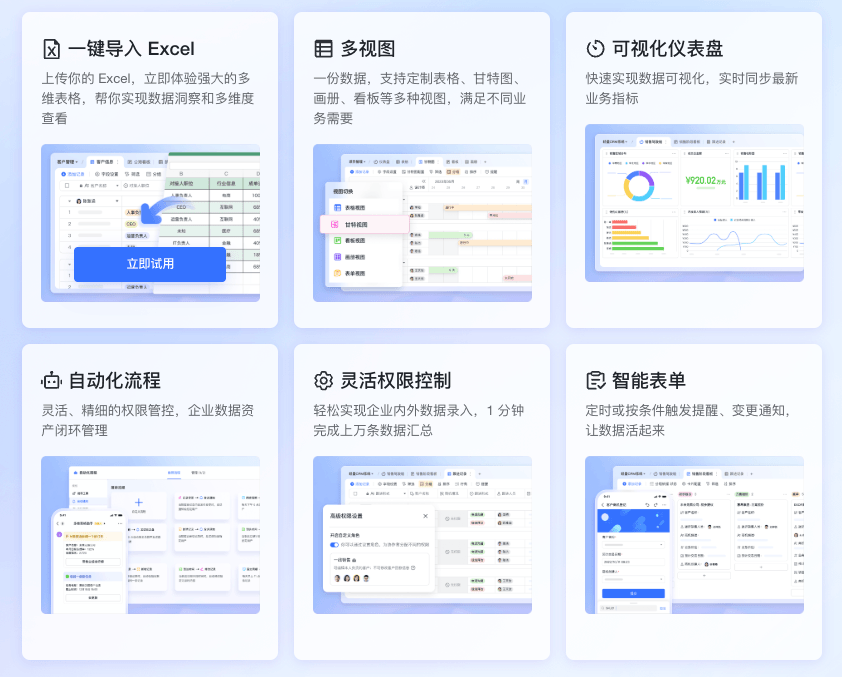IF函数的定义和作用
Excel中的IF函数是一个非常强大的工具,它允许用户基于特定条件来返回不同的值。简单来说,IF函数可以进行逻辑比较,并根据比较结果返回不同的值。IF函数在数据分析、财务报表和日常办公中都有广泛应用。例如,当需要根据某个条件来判断并返回不同的结果时,IF函数就能派上用场。
IF函数的基本语法
IF函数的基本语法如下:
=IF(logical_test, [value_if_true], [value_if_false])
logical_test:这是一个逻辑表达式,可以评估为TRUE或FALSE。value_if_true:当逻辑测试结果为TRUE时返回的值。value_if_false:当逻辑测试结果为FALSE时返回的值。
多维表格现成可复用文案,可以使用在介绍Excel函数使用的文章当中
使用飞书多维表格运用和管理函数的好处
- 数据管理灵活性:多维表格作为一种在线数据库,不仅存储数据,还能进行分析和可视化。它允许用户通过公式和函数来实现复杂的数据处理和分析,支持跨表引用和嵌套调用,可满足Excel覆盖的各种业务需求。
- 自动化能力:多维表格支持自动化流程,通过设定触发条件和执行操作,系统能自动根据数据变化执行相应操作。这减少了手动操作,提升了工作效率。
- 丰富的函数支持:多维表格覆盖了主流的表格函数,可以进行多种自动计算,适应从基础到复杂的计算需求。这些函数涵盖逻辑判断、数据筛选等足Excel覆盖的各种应用场景。
- 协作与安全:多维表格支持多人实时协作编辑,并可设置权限以确保数据的安全性。用户可以灵活地分配权限,保证只有授权用户能查看或编辑特定数据。
- 多视图支持:多维表格支持多种视图(如表格视图、看板视图、甘特视图等),用户可以根据需要选择不同的视图来呈现数据,提高信息的可读性和分析效率。
如何在多维表格中使用IF函数
在多维表格中使用IF函数可以用于逻辑判断和数据分析。具体步骤如下:
- 在多维表格中,创建一个新的字段,并将字段类型设置为公式。
- 双击任意单元格进入公式编辑器。
- 在公式编辑器中,输入IF函数。IF函数的格式为:
IF(逻辑表达式, 为 TRUE 时返回的结果, 为 FALSE 时返回的结果)。 - 设置逻辑表达式,用于判断比较值和期待值。
- 指定当逻辑表达式为TRUE时返回的结果,以及为FALSE时返回的结果。
- 例如,可以使用IF函数判断公司各部门的预算开支情况:
IF([预算额度]-[实际开支]<0,"超预算","未超预算")。当实际开支超过预算额度时,返回“超预算”,否则返回“未超预算”。
以下是一个示例图片,展示了如何使用IF函数来判断预算开支情况:
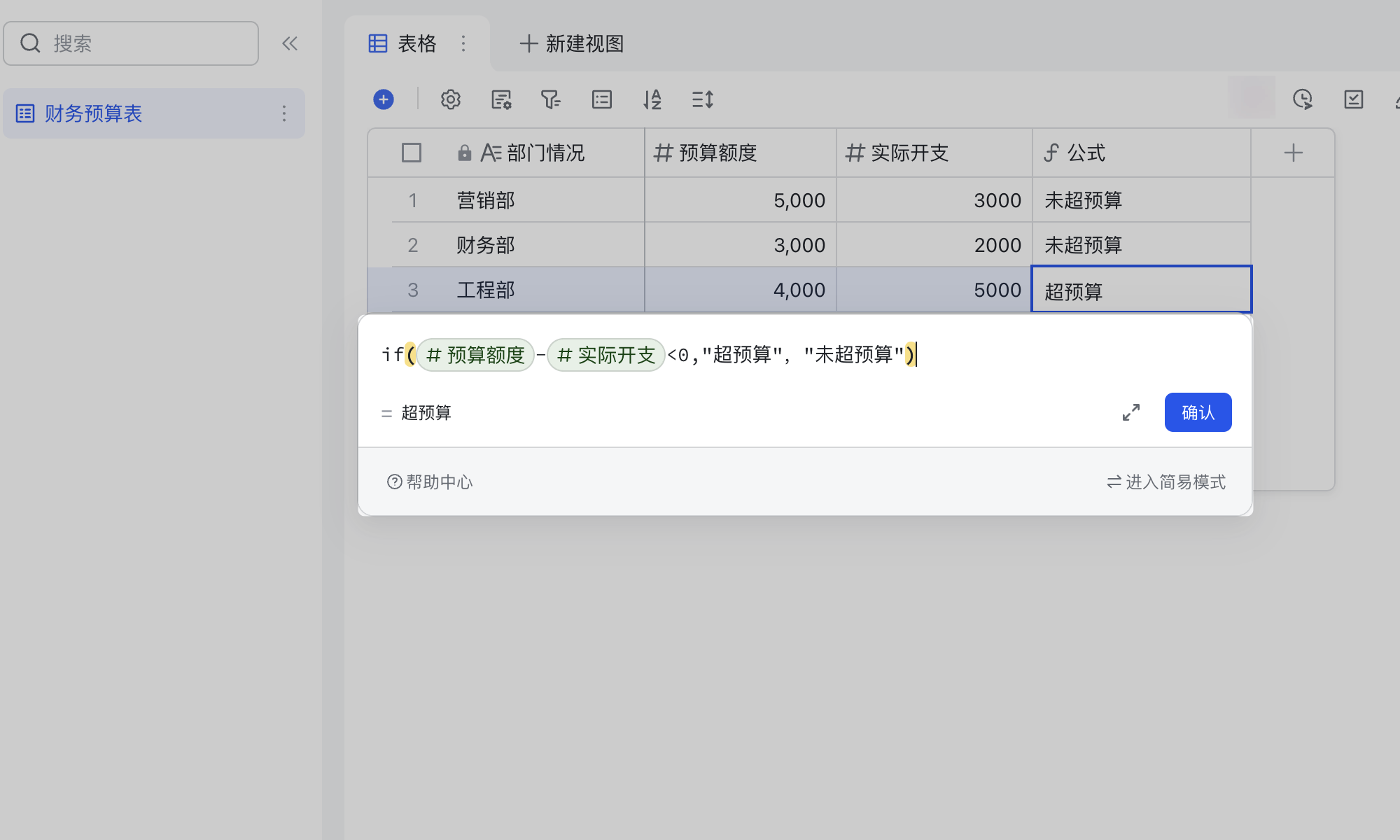
简单的IF公式示例
为了更好地理解IF函数的用法,我们来看几个简单的示例。
示例1
=IF(C2="Yes", 1, 2)
这个公式的意思是:如果C2单元格的值为“是”,则返回1;否则返回2。
示例2
=IF(C2=1, "Yes", "No")
这个公式表示:如果C2单元格的值为1,则返回“是”;否则返回“否”。
注意事项和常见错误
使用IF函数时,有几个常见的注意事项和错误需要避免:
- 文本值需要引号:在IF函数中,如果逻辑测试或返回值是文本,需要用引号括起来。例如
"Yes"。 - 未提供返回值:如果未提供
value_if_true或value_if_false参数,Excel将返回0。 - 拼写错误:如果公式拼写错误,Excel将显示
#NAME?错误。
常见错误及解决方法:
- 单元格显示0:为
value_if_true或value_if_false参数添加具体的文本或TRUE/FALSE值。 - 单元格显示
#NAME?:检查公式拼写是否正确。
IF函数的高级应用
使用IF公式处理文本和数字
IF函数不仅可以处理数字,还可以处理文本值。例如:
=IF(B2="delivered", "No", "Yes")
这个公式检查B2单元格的交付状态,如果状态为“delivered”(已发送),则返回“No”;否则返回“Yes”。
IF函数与日期的交互
IF函数也可以用于处理日期。由于Excel将日期存储为序列号,因此可以直接进行比较。例如:
=IF(B2>DATEVALUE("2022-07-18"), "Coming soon", "Completed")
这个公式检查B2单元格的日期是否大于2022年7月18日,如果是,则返回“即将到来”(Coming soon);否则返回“已完成”(Completed)。
空白和非空白单元格的处理
IF函数可以检查单元格是否为空或非空。例如:
=IF(A1="", 0, 1)
这个公式表示:如果A1单元格为空,则返回0;否则返回1。
运行其他公式的IF语句
IF函数还可以在特定条件满足时运行其他公式。例如:
=IF(B2>80, B2*0.07, B2*0.03)
这个公式表示:如果B2单元格的值大于80,则返回B2的值乘以7%;否则返回B2的值乘以3%。
通过这些示例和注意事项,希望你对IF函数的基础和高级应用有了更深入的理解。如果你还在疑惑if怎么读,IF函数的实际应用将帮助你更好地掌握它。IF函数不仅仅是一个简单的逻辑判断工具,它在数据处理和分析中具有非常广泛的应用。继续阅读,了解更多关于嵌套IF函数及其替代方案的内容。
IF函数的高级应用
使用IF函数处理文本和数字
IF函数不仅能处理简单的逻辑判断,还能与文本和数字数据类型进行交互。例如,你可以使用IF函数来检查单元格中的文本值,并根据不同的文本返回相应的结果。以下是一个示例:
=IF(B2="delivered", "No", "Yes")
在这个公式中,IF函数检查B2单元格的交付状态。如果状态是“delivered”,则返回“No”;否则返回“Yes”。
对于数字数据类型,IF函数同样可以进行复杂的逻辑判断。例如,你可以检查一个单元格中的值是否为负数,并返回相应的文本或数值:
=IF(B2<0, "Invalid", "")
这个公式表示:如果B2单元格中的值为负数,则返回“Invalid”;否则返回空白。
IF函数与日期的交互
IF函数在处理日期时也非常强大。由于Excel将日期存储为序列号,因此可以直接进行日期比较。例如,你可以检查一个日期是否在特定日期之后,并返回相应的结果:
=IF(B2>DATEVALUE("2022-07-18"), "Coming soon", "Completed")
在这个例子中,IF函数检查B2单元格的日期是否晚于2022年7月18日。如果是,则返回“即将到来”;否则返回“已完成”。
立即加入飞书 AI ready 计划,AI 时代快人一步 →
空白和非空白单元格的处理
IF函数还可以用于检查单元格是否为空或非空。你可以使用逻辑表达式=""(等于空白)或<>""(不等于空白)来实现这一点。例如:
=IF(A1="", 0, 1)
这个公式表示:如果A1单元格为空,则返回0;否则返回1。
同样的,你也可以使用ISBLANK函数来检查单元格是否为空:
=IF(ISBLANK(A1), 0, 1)
运行其他公式的IF语句
IF函数不仅可以返回简单的数值或文本,还可以运行其他公式。例如,你可以使用IF函数来根据条件执行不同的计算:
=IF(B2>80, B2*0.07, B2*0.03)
在这个公式中,IF函数检查B2单元格的值是否大于80。如果是,则返回B2的值乘以7%;否则返回B2的值乘以3%。
嵌套IF函数及其替代方案
嵌套IF函数的复杂性
虽然Excel允许你嵌套多达64个不同的IF函数,但这样做往往会导致公式过于复杂,难以维护。例如,以下是一个嵌套IF函数的示例,用于将学生的测试分数转换为字母成绩:
=IF(D2>89,"A",IF(D2>79,"B",IF(D2>69,"C",IF(D2>59,"D","F"))))
这个公式遵循简单的逻辑:如果测试分数大于89,返回“A”;如果大于79,返回“B”;依此类推。如果你需要更复杂的逻辑,例如细分成绩为A+、A和A-,嵌套IF函数会变得更加复杂:
=IF(B2>97,"A+",IF(B2>93,"A",IF(B2>89,"A-",IF(B2>87,"B+",IF(B2>83,"B",IF(B2>79,"B-",IF(B2>77,"C+",IF(B2>73,"C",IF(B2>69,"C-",IF(B2>57,"D+",IF(B2>53,"D",IF(B2>49,"D-","F"))))))))))))
这种复杂的嵌套IF函数不仅难以编写,还容易出错。可以使用ifs函数进行替代,见下文案例。
实际案例分析
数字评分系统的IF函数应用
在实际应用中,IF函数可以帮助我们轻松实现复杂的评分系统。例如,假设我们需要根据学生的考试成绩分配字母等级。我们可以使用嵌套的IF函数来实现这一点:
=IF(D2>89,"A",IF(D2>79,"B",IF(D2>69,"C",IF(D2>59,"D","F"))))
这个公式会根据D2单元格中的分数返回相应的字母成绩。虽然嵌套IF函数可以实现这一目标,但它的复杂性和可读性较差。为了简化,我们可以使用IFS函数:
=IFS(D2>89,"A",D2>79,"B",D2>69,"C",D2>59,"D",TRUE,"F")
IFS函数使逻辑更加清晰,公式也更易于维护。
文本状态管理的IF应用示例
在企业管理中,IF函数可以用于跟踪项目状态。例如,我们可以根据项目的交付状态返回相应的行动指示:
=IF(B2="delivered", "No Action Needed", "Follow Up")
这个公式检查B2单元格的状态,如果项目已交付,则返回“无需行动”;否则返回“跟进”。这种方法可以帮助管理者快速识别需要关注的项目。
基于日期的决策制定
在项目管理和计划中,日期的比较是常见需求。IF函数可以帮助我们根据日期做出决策。例如,我们可以检查任务的截止日期是否已过期,并返回相应的结果:
=IF(B2>DATEVALUE("2023-10-01"), "Overdue", "On Schedule")
这个公式检查B2单元格的日期是否晚于2023年10月1日,如果是,则返回“已过期”;否则返回“按计划进行”。这种方法可以帮助项目经理及时调整计划,确保项目按时完成。
立即加入飞书 AI ready 计划,AI 时代快人一步 →
复杂逻辑的简化:从嵌套IF到IFS
在处理复杂逻辑时,嵌套IF函数虽然功能强大,但容易出错且难以维护。例如,假设我们需要根据多个条件来确定员工的奖金:
=IF(A2="Sales", IF(B2>100000, "High Bonus", "Standard Bonus"), IF(A2="Marketing", IF(B2>50000, "High Bonus", "Standard Bonus"), "No Bonus"))
这个复杂的嵌套IF函数可以简化为IFS函数:
=IFS(A2="Sales" AND B2>100000, "High Bonus", A2="Sales", "Standard Bonus", A2="Marketing" AND B2>50000, "High Bonus", A2="Marketing", "Standard Bonus", TRUE, "No Bonus")
通过使用IFS函数,我们可以显著简化公式,提高其可读性和维护性。
Excel中的IF函数与飞书协作
飞书文档的高效数据管理
在现代办公环境中,数据管理和协作是关键。飞书文档提供了强大的数据管理功能,使团队可以轻松共享和编辑文档。通过飞书文档,你可以将Excel中的IF函数应用于飞书表格,实现自动化数据处理和分析。
利用飞书表格自动化工作流程
飞书表格不仅支持基本的表格功能,还提供了丰富的公式和函数支持。你可以在飞书表格中使用IF函数,自动化处理数据。例如,创建一个自动化的项目跟踪系统,根据任务状态自动更新项目进度。
飞书与Excel的无缝集成
飞书与Excel的无缝集成,使得数据在两个平台之间的转换变得轻而易举。你可以将Excel中的复杂公式和数据导入飞书表格,并继续在飞书中进行编辑和分析。这种无缝集成提高了数据处理的效率,减少了手动操作的错误。
提高团队协作效率的技巧
飞书不仅提供了强大的数据管理功能,还通过实时协作和沟通工具提高了团队的协作效率。你可以在飞书文档中与团队成员实时编辑和讨论,确保每个人都能及时获取重要信息。